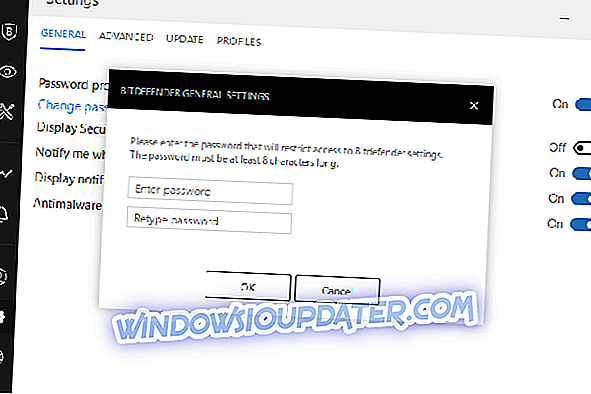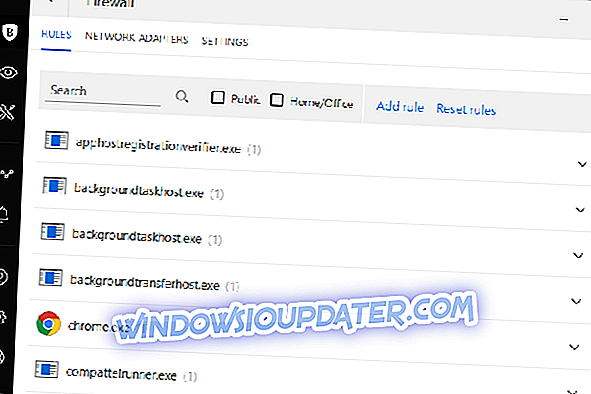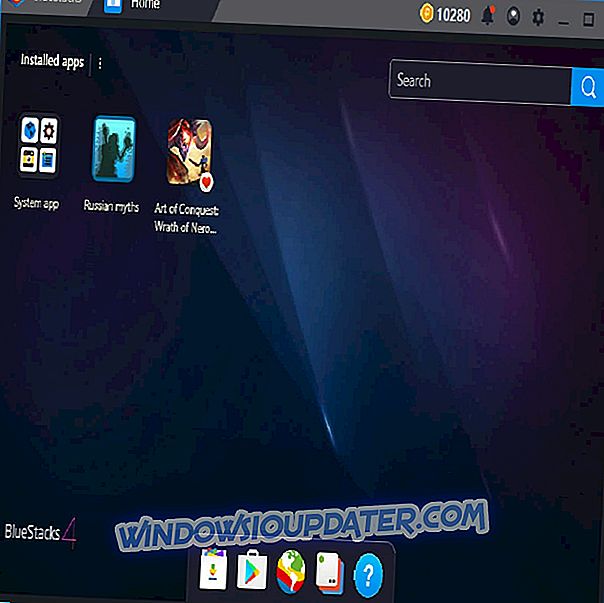Bitdefender antivirus je oceňovaný bezpečnostní software, který se již dlouhou dobu chlubil řadou funkcí, které svým uživatelům nabízejí vrstvy zabezpečení.
Vylepšení, která přichází s novými uživatelskými rozhraními, aktualizovaným autopilotem, skenováním síťových hrozeb a ochranou výkupného, plus VPN, to vše zajišťuje, že zůstane jedničkou v ochraně zabezpečení počítače.
Antivirus je standardně nastaven na autopilot pro naprosto tiché zabezpečení, během kterého pro vás provádí veškerá bezpečnostní rozhodnutí, takže nemusíte v nastavení provádět žádné konfigurace.
Co se však stane, když se antivirový program Bitdefender automaticky neaktualizuje ?
Chyby s aktualizací jsou obvykle výsledkem problémů s internetem, pravděpodobně selhalo připojení, nebo používáte server proxy, nebo je brána firewallem zablokována, případně virová a nebezpečná infekce škodlivým softwarem.
Je důležité řešit tyto problémy a příčiny opakování, takže zkuste řešení níže.
Co dělat, pokud se Bitdefender nepodařilo aktualizovat
- Obecné řešení problémů
- Zapněte automatické aktualizace
- Vypněte režim Automatická hra a / nebo Automatický přenosný režim
- Zkontrolujte, zda je Bitdefender správně nastaven
- Odešlete chybovou zprávu do podpory Bitdefenderu
1. Obecné řešení problémů
- Pokud máte nainstalován jiný bezpečnostní program, odinstalujte jej. Bitdefender obvykle zakáže program Windows Defender při instalaci. Pokud je Bitdefender správně nainstalován, měl by být v části Zabezpečení uveden v části Ochrana proti virům v části Zabezpečení a údržba
- Spusťte nástroje pro odebrání pro jakýkoli jiný bezpečnostní software, který jste měli dříve používali v počítači, a restartujte počítač. Někdy tyto zbytky mohou způsobit Bitdefender není automatické aktualizace
- Odinstalujte aktuální verzi Bitdefenderu a restartujte počítač
- Spustit Bitdefender odstranění software a restartujte počítač znovu zkuste znovu nainstalovat
2. Zapněte automatické aktualizace
Pokud se Bitdefender nebude automaticky aktualizovat, funkce bude pravděpodobně zakázána. Zapněte ji následujícím způsobem:
- Otevřete okno Bitdefender
- Přejděte do panelu Aktualizace
- Klepnutím na přepínač zapnete funkci Automatické aktualizace
Poznámka: Pokud jej chcete vypnout, zobrazí se okno s upozorněním, které musíte potvrdit výběrem, jak dlouho jej chcete vypnout. Vzhledem k tomu, že se jedná o kritický problém zabezpečení, doporučuje se deaktivovat automatické aktualizace na co nejkratší dobu, jinak by se pravidelně aktualizovaly, aby vás chránily před nejnovějšími hrozbami.
3. Vypněte režim Automatická hra a / nebo Automatický přenosný režim
V Bitdefenderu, když se používají počítačové aktivity, jako jsou hry nebo prezentace, vyžadují větší odezvu a výkon systému bez přerušení. Bitdefender má dva speciální provozní režimy pro tyto případy: Game a Laptop mode .
Herní režim dočasně upravuje nastavení ochrany, aby se minimalizoval jejich dopad na výkon systému. Bitdefender automaticky detekuje známou hru nebo aplikaci v celoobrazovkovém režimu a umožňuje její antivirové nastavení pro povolení, vypínání vyskakovacích oken a upozornění, automatické skenování, automatickou synchronizaci sejfů a automatickou aktualizaci a také panel nástrojů prohlížeče.
Notebook režim minimalizuje dopad na spotřebu energie, jak váš notebook běží na baterii, tedy funkce, jako je automatické skenování, automatické aktualizace a automatické synchronizace sejfu jsou také vypnuty.
Pokud chcete, aby Bitdefender vždy zůstal na autopilota, aby mohl automaticky aktualizovat, vypněte režim hry nebo notebooku. Udělat toto:
- Otevřete hlavní rozhraní Bitdefenderu
- V horním panelu nástrojů klepněte na položku Nastavení
- Přejděte do okna Přehled nastavení
- Vyberte možnost Obecné
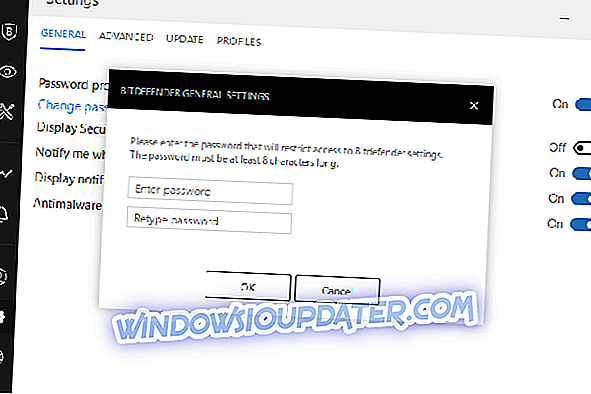
- Přejděte do okna Obecné nastavení a vyberte kartu Obecné
- Klepnutím na odpovídající přepínač vypnete režim Automatický přenosný počítač / Automatický herní režim
4. Zkontrolujte, zda je Bitdefender správně nastaven
- Otevřete Bitdefender
- Klikněte na ikonu ozubeného kola v levé dolní části hlavního rozhraní
- Klepněte na kartu Aktualizovat
- Zkontrolujte, zda jsou nastavení aktualizace nastavena správně
- Přejděte na bitovou bránu Bitdefender
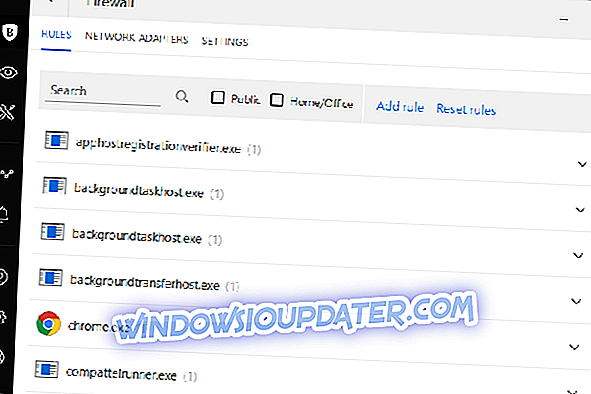
- Klikněte na ikonu štítu v rozhraní
- Klepněte na tlačítko Zobrazit moduly
- Klepněte na ikonu ozubeného kola v modulu Firewall
- V záložce adaptéry se ujistěte, že je firewall správně nastaven: Typ sítě - domov / kancelář, režim stealth - vypnuto a obecné - zapnuto
5. Odešlete chybovou zprávu do podpory Bitdefenderu
Pokud stále zjistíte, že se Bitdefender automaticky neaktualizuje, postupujte podle následujících kroků a získejte přesnou chybovou zprávu a odešlete podporu Bitdefenderu:
- Otevřete hlavní rozhraní Bitdefenderu.
- Otevřete menu Nastavení kliknutím na bellicon v levém dolním rohu.
- Vyberte kartu Aktualizace .
- Klepněte na kartu Kritické a měli byste vidět přesnou chybovou zprávu
Dejte nám vědět, pokud se vám podařilo opravit Bitdefender nebude automaticky aktualizovat pomocí těchto řešení zanecháním komentář v sekci níže.